
نحوه ساخت نمودار در گوگل شیت ( Google Sheets )
Google Sheets یک جایگزین مناسب برای Microsoft Excel است . بسیاری از عملکردهای مشابه را در یک بسته مبتنی بر ابر ارائه می دهد. با این حال ، هنوز هم می تواند یک خواندن و درک برگه های بزرگ از داده ها یک چالش باشد. در اینجا نحوه تهیه و ساخت نمودار در گوگل شیت برای ساده سازی اطلاعات شما آورده شده است.
همچنین مشاهده کنید: نحوه استفاده از تابع IF گوگل شیت
روند ایجاد نمودار در Google Sheets شبیه به اکسل است ، اگرچه شما باید برای مجموعه ای متفاوت از دکمه ها آماده باشید. ما داده هایمان را از IDC گرفته ایم ، بنابراین شما همیشه می توانید از آن به عنوان نمونه استفاده کرده و در ادامه دنبال کنید.
همچنین مشاهده کنید: بهترین میانبر های صفحه کلید برای گوگل شیت در کروم ، لپ تاپ و مک
ساخت نمودار در گوگل شیت
1. تقریباً مانند ساختن یک نمودار در اکسل ، اولین قدم انتخاب داده های شما است. بعلاوه ، یک نمودار خالی کار چندانی برای خوانندگان شما نخواهد کرد.

2. حالا به برگه Insert (واقع بین View و Format) بروید و به گزینه Chart بروید . دکمه نمودار جایی است که نمودارها را در صفحات Google پیدا خواهید کرد ، دکمه Graph وجود ندارد.
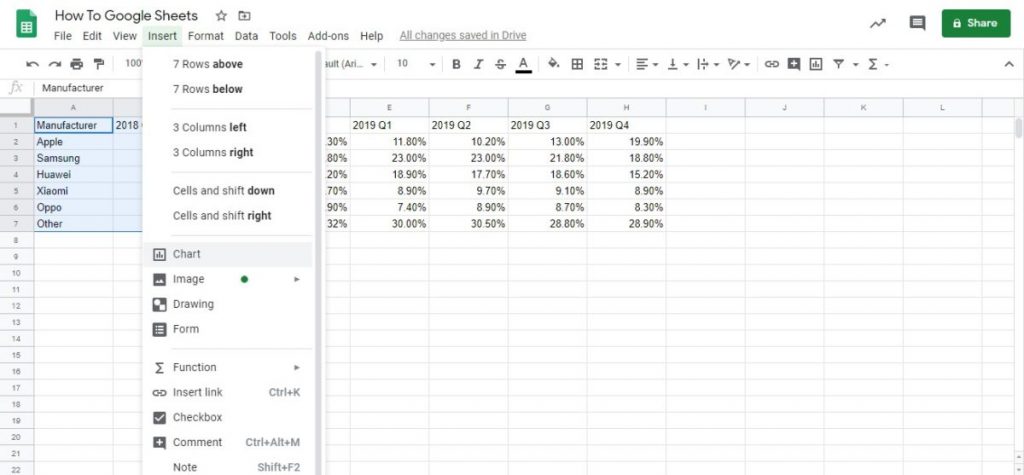
3. احتمالاً متوجه خواهید شد كه Google Sheets به صورت ستونی در ستون پیش فرض قرار دارد. این برای همه مناسب نیست ، اما اکنون ما به ویرایشگر نمودار (در سمت راست) می رویم تا همه چیز درست پیش برود.

- ایجاد نمودار پای در Google Sheets برای داده های درصد بهتر است. با این حال ، آن را به خوبی در طول دوره های زمانی مختلف کار نمی کند.
- ایجاد نمودار نوار در صفحات Google برای داده های فرکانس بهترین است. در این حالت کار خواهد کرد ، اما بر اساس تعداد داده های ما پیچیده است.
4- اولین تنظیماتی که تغییر خواهیم کرد ، انتخاب یک نمودار خط است . این به ما کمک می کند تا ظهور و ریزش سهم بازار هر تولید کننده را به صورت ربع نشان دهیم. Google در واقع توصیه هایی را برای انواع نمودارها بر اساس ورودی داده های شما ارائه می دهد.
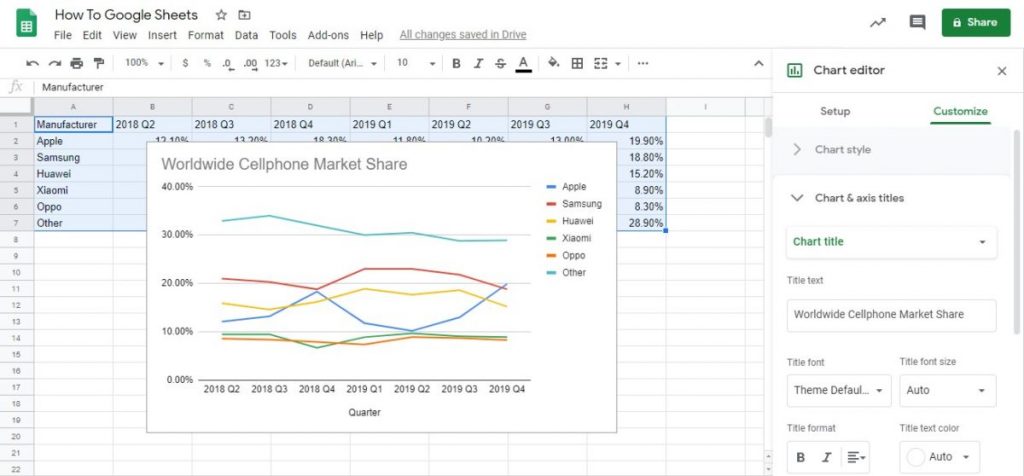
5- پس از انتخاب نوع نمودار ، به پایین بروید تا بررسی کنید که X-Axis و Series با اطلاعاتی که انتخاب کرده اید مطابقت دارد.
6. آخرین مرحله رفتن به سمت برگه Customize است . در اینجاست که می توانید با عناوین و افسانه ها و همچنین تغییر رنگ بندی نمودار خود ، تنظیمات را تنظیم کنید. همچنین می توانید بر روی عنوان یا افسانه موجود در نمودار کلیک کنید تا به فهرست خاص بروید.
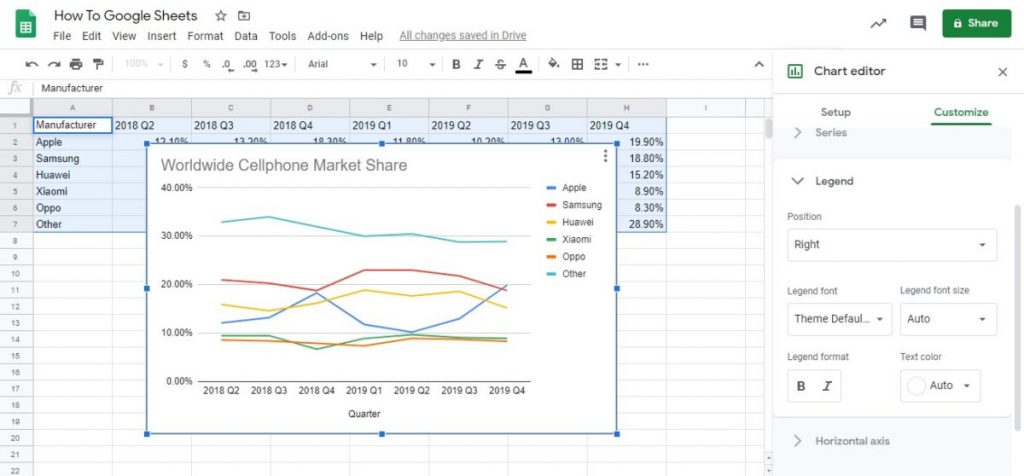
اکنون که می دانید چگونه می توانید یک نمودار را در Google Sheets بسازید ، وقت آن است که از اینجا خارج شوید و تمرین کنید!





